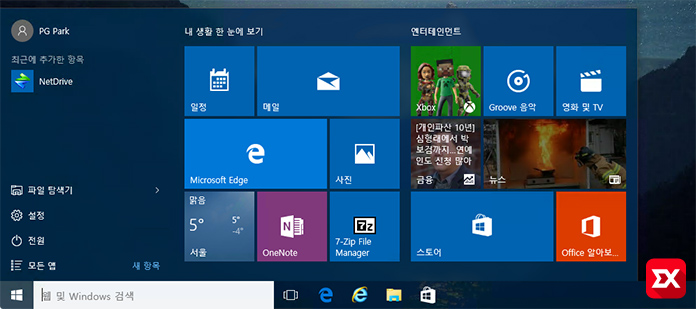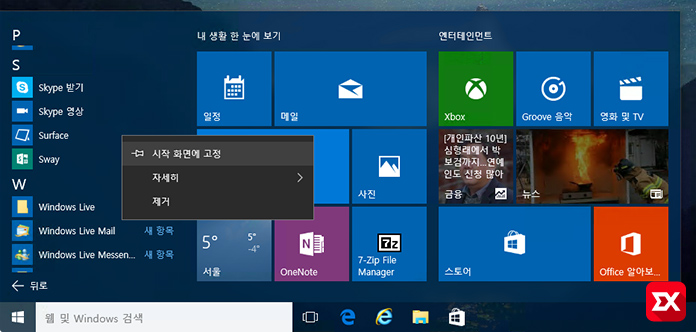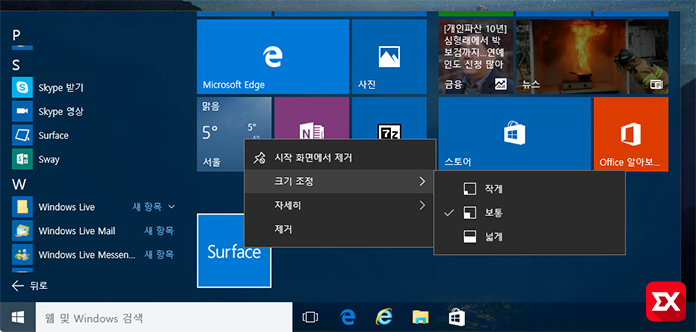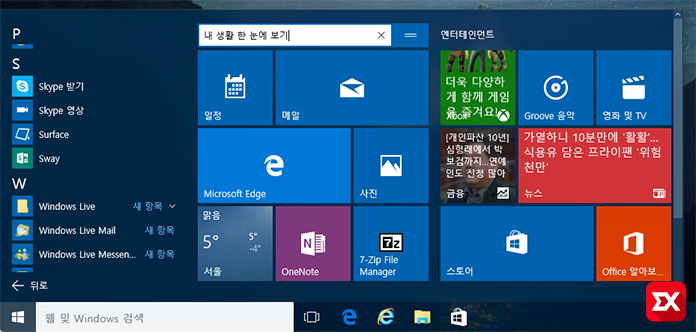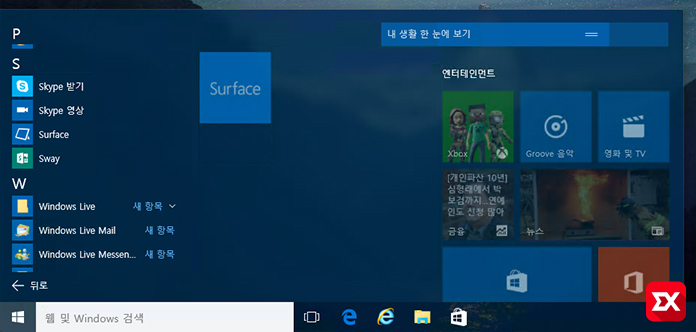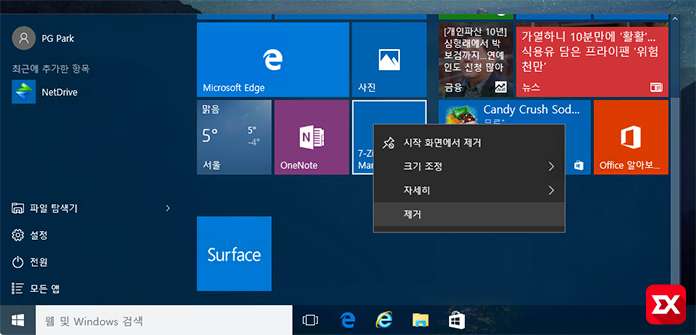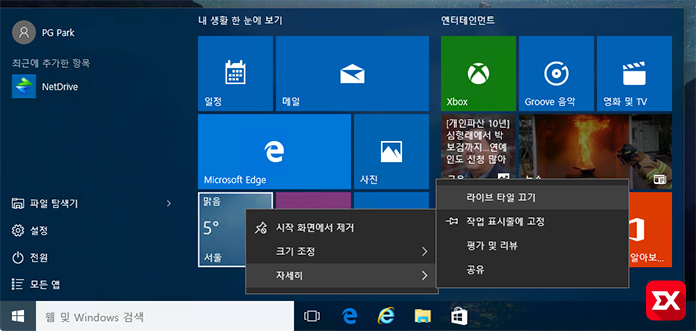윈도우10의 라이브 타일은 실시간 정보를 볼수 있는 위젯의 개념과 기존의 윈도우에서 사용하던 프로그램의 단축아이콘의 혼합형으로 미려한 디자인과 함께 윈도우8에서의 인터페이스 디자인 실패 과정에서 개선된 시작 메뉴에 통합되어 조금 더 PC에서 사용하기 가깝게 재구성 되었습니다.
목차
라이브 타일 단축 아이콘 등록하기
프로그램을 설치하면 시작 메뉴의 ‘모든 앱’에 등록이 되는데 프로그램을 찾기 위해 모든 앱을 클릭해서 찾기에는 시간이 오래 걸리게 됩니다.
이럴때 라이브 타일에 프로그램의 단축 아이콘을 등록해서 바로 사용할수 있습니다. 등록할 프로그램이나 앱을 마우스 오른쪽 버튼으로 클릭한 다음 ‘시작 화면에 고정’ 을 선택해서 라이브 타일에 단축 아이콘을 등록할수 있습니다.
라이브 타일에 등록된 단축 아이콘의 사이즈를 조절해서 유저의 스타일에 맞게 배치할수 있습니다. 등록된 단축 아이콘이나 라이브 타일 앱을 마우스 오른쪽 버튼을 클릭해 크기 조정을 선택하면 라이브 타일의 사이즈 조절이 가능합니다.
라이브 타일 그룹 설정
라이브 타일은 그룹별로 묶어 사용할수 있습니다. 윈도우10을 설치하면 기본적으로 앱과 단축 아이콘이 등록되어 있는데 그룹으로 묶여 있어 사용자가 보기 쉽게 구성할수 있습니다. 그룹 이름을 변경하고 싶다면 그룹 타이틀을 마우스로 클릭한 다음 원하는 라이브 타일 그룹 이름을 설정하면 되겠습니다.
라이브 타일이 그룹으로 묶여 있는 만큼 그룹 전체를 이동해서 라이브 타일을 구성할수 있습니다. 라이브 타일의 타이틀을 잡고 드래그하면 라이브 타일 그룹에 속한 모든 타일을 이동할수 있습니다.
라이브 타일에서 프로그램 삭제하기
라이브 타일의 유용한 기능중 하나가 라이브 타일에 등록되어 있는 프로그램의 단축 아이콘을 통해 프로그램을 삭제할수 있는 기능을 하고 있습니다. ‘시작 화면에서 제거’ 메뉴와 비슷하지만 ‘시작 화면에서 제거’는 단축 아이콘을 라이브 타일에서 제거한다는 의미이고 ‘제거’ 메뉴는 프로그램 추가/제거의 그 제거(언인스톨) 기능입니다.
해당 프로그램을 삭제하고 싶은데 라이브 타일에 등록되어 있는 프로그램이라면 이 ‘제거’ 옵션을 사용해서 제어판의 추가/제거 옵션으로 빠르게 접근할수 있습니다. 만일 스토어로 설치한 앱 같은 경우 바로 제거가 가능합니다.
윈도우10의 라이브 타일에 등록되어 있는 날씨, 금융, 스토어등의 라이브 정보를 실시간으로 불러오는 타일은 데이터와 함께 배터리를 그만큼 소모하게 되므로 태블릿PC나 노트북등 야외에서 스마트폰이나 에그(egg)등 LTE를 이용할때 자원의 낭비가 심하므로 윈도우10의 라이브 타일을 꺼서 최적화해 사용하는 것이 좋습니다.
라이브 타일 끄기
날씨, 금융, 스토어등의 라이브 정보를 실시간으로 불러오는 타일을 마우스 오른쪽 버튼을 클릭한 뒤 자세히 > 라이브 타일 끄기를 선택해서 데이터 동기화를 끌수 있습니다.